Instagram Reels でビデオを撮影する方法
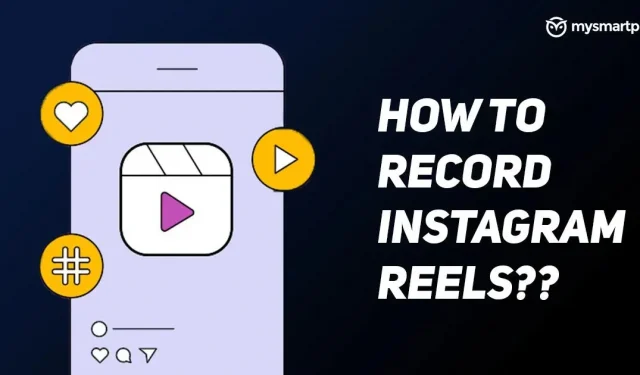
Instagram Reels は、現在最も人気のあるショートビデオ アプリの 1 つです。Instagram で最大 60 秒のビデオを共有できます。Instagram リールを使用すると、お気に入りの音楽、特殊効果、フィルターなどを追加できます。
InstagramがReelを立ち上げました。Giant Silicon は、この動きを利用して、Reels と呼ばれるアプリ内に独自のショートビデオ機能を導入しました。Instagram 自体がこれを推進しているため、クリエイターは現在、より多くのリーチと新しい視聴者を獲得しています。これが、Instagram に参加して独自のビデオを作成する必要がある理由の 1 つです。それでは、Instagramビデオを作成する方法を見てみましょう。
Instagramビデオとは何ですか?
リールは Instagram の機能で、最長 60 秒のビデオを作成してアップロードできます。この機能が開始されて以来、Instagram ユーザーの 50% 以上が、スクロール中に少なくとも 1 回は Instagram 動画を視聴するようになりました。Tiktokを使用したことがある場合、リールを理解することは難しくありません。Instagram は 1 年前からクリエイター向けに Reels を宣伝してきました。ローラーは、著者の急速な成長にとって最も効果的な方法であることが証明されています。
アプリでビデオを録画し、編集し、フィルター、エフェクト、音楽を追加し、タイトルを付けてアップロードすることができます。Instagram は、Reels の開始以来、ダウンロード数が 11.4% という大幅な増加を記録しました。フォロワーベースを迅速に拡大し、エンゲージメントを高めたい場合は、Instagram リールを使用することをお勧めします。
Instagramでビデオを録画するにはどうすればよいですか?
クリエイターは、アプリの内蔵カメラでビデオを録画し、Instagram にビデオをアップロードできます。内蔵カメラには、アプリ内のみでビデオを設定するための多くの機能があります。次のステップに進む前に知っておくべき機能の一部を以下に示します。
- オーディオ: Instagram の音楽ライブラリから曲を追加したり、デバイスからアップロードしたりできます。
- 拡張現実効果: Instagram には、「フィルター」と呼ばれるアプリ内にさまざまな特殊効果があります。エフェクト ギャラリーのさまざまなエフェクトから選択します。
- タイマーとカウントダウン: タイマーを設定してクリップをハンズフリーで録画します。
- 配置: 次のクリップを記録する前に、前のクリップのオブジェクトを配置します。
- 速度: 選択したビデオまたはオーディオの部分を加速または減速します。
Instagram アプリからビデオを録画する方法を見てみましょう。
- Instagramアプリを起動し、ホーム画面から左にスワイプします。
- Instagram が携帯電話のカメラを開き、右に 1 回スワイプして [リール] セクションに移動します。
- サウンドを選択し、ビデオ速度を設定し、録画ボタンをクリックしてビデオを録画します。クリップを順番に記録し、「整列」オプションを使用してそれらを整列させることができます。
- 録音が完了したら、「プレビュー」ボタンをクリックします。
- ここでさらに設定を追加し、要件に応じて行うことができます。
- その後、「次へ」をクリックしてビデオのタイトルを追加します。キャプションと一緒に最大 30 個のハッシュタグを追加することもできます。
- 「カバー」をクリックしてビデオのサムネイルを選択します。
- その後、「共有」ボタンをクリックするとビデオが起動します。
撮影したビデオをInstagramビデオにアップロードする方法
Instagram では、事前にキャプチャしたビデオをギャラリーからリールにアップロードできます。さらに、エフェクト、フィルター、音楽、その他のカスタマイズ オプションを追加できます。次のステップに進む前に、最大長が 60 秒の動画のみを選択していることを確認してください。それを超える動画は動画ではなく IGTV としてカウントされます。
携帯電話から Instagram リールにビデオをアップロードする方法
指示に従って、モバイルデバイス経由で録画済みのビデオを Instagram リールにアップロードします。
- Instagramアプリを起動し、ホーム画面から左にスワイプします。
- Instagram が携帯電話のカメラを開き、右に 1 回スワイプして [リール] セクションに移動します。
- 画面の左上隅にある「+」アイコンをクリックし、ダウンロードしたいビデオを選択します。
- 選択したら、それに応じてビデオをトリミングし、右上隅の「追加」ボタンをクリックします。
- 画面上のこのオプションから、オーディオを追加したり、ビデオ速度を増減したりできます。録音ボタンの上にあるエフェクトボタンを使用してエフェクトを追加することもできます。
- すべてを追加したら、「次へ」ボタンをクリックしてタイトルを追加できます。
- 動画に適切なキャプションを書きます。キャプションと一緒に最大 30 個のハッシュタグを追加することもできます。
- 動画のカバーまたはサムネイルを選択し、人々にタグを付けて、すべてが設定されたら、共有ボタンを押します。
PC経由でInstagramビデオにビデオをアップロードする方法
Instagram は最近、ユーザーが自分のコンピュータまたは Web ブラウザから直接画像やビデオを投稿できるようになると発表しました。その方法はここで確認できます。ただし、この機能では、Instagram ビデオをコンピュータから直接ダウンロードすることはできません。この機能は間もなく利用可能になるはずですが、現時点では利用できません。携帯電話からドラムをダウンロードすることもできます。
Instagramビデオをプロフィールから削除する方法
誤ってInstagramに動画をアップロードしてしまった場合、または動画に何らかのエラーやエラーがあったため削除したい場合は、次の方法で削除できます。
- Instagram アカウントに移動し、いずれかのリールをクリックします。
- アプリケーションの右下隅にある 3 つの点をクリックすると、メニュー ウィンドウが開きます。
- オプションの上部に「削除」ボタンがあり、それをクリックして確認すると、ビデオが削除されます。
Instagram リールに関する情報を取得するにはどうすればよいですか?
Instagram では、クリエイターがリーチ、いいね、コメント、共有、保存の数を確認できるように、動画に関する情報が導入されました。Instagram Reels Insights にアクセスする方法は次のとおりです。
- Instagram アカウントに移動し、いずれかのリールをクリックします。
- アプリケーションの右下隅にある 3 つの点をクリックすると、メニュー ウィンドウが開きます。
- 「統計を表示」をクリックすると、Instagram ビデオの完全な分析が表示されます。
よくある質問
Instagramビデオの制限時間は何ですか?
クリエイターは最長 60 秒までのビデオを録画してアップロードできます。60秒を超える動画を作成したい場合は、IGTVとしてアップロードできます。
Instagramビデオをアップロードするときのファイルサイズはどれくらいですか?
Instagram では MP4 または. MOV であり、最大ファイル サイズは 4 GB を超えてはなりません。
Instagram ビデオに必要な最小解像度はどれくらいですか?
Instagram では、解像度が 720 ピクセル以上、フレーム レートが 1 秒あたり 30 以上のリールのビデオを許可しています。クリエイターが 1080p 解像度でビデオをアップロードした方がよいでしょう。



コメントを残す